Cara Carlson kan haar computer prima opstarten…totdat ze op het bureaublad van Windows komt. Dan bevriest het en reageert niet op toetsenbord of muis.
veel programma ’s en stuurprogramma’ s laden in Windows wanneer u opstart. Een van hen speelt blijkbaar niet goed met anderen. De truc is om het probleemprogramma te ontdekken en vervolgens te elimineren.
maar hoe kunt u dat doen als Windows bevriest voordat u er iets mee kunt doen?
de truc is om Windows op te starten in de Veilige modus, die potentiële problemen vermijdt door het overslaan van de autoloading programma ‘ s en alle behalve de meest elementaire drivers. Eenmaal daar, je moet in staat zijn om al uw ingeschakeld autoloading programma ‘ s uit te schakelen. Hoe dit gebeurt, hangt af van uw versie van Windows.
Windows 7
start de computer op en begin onmiddellijk met het steeds opnieuw indrukken en vrijgeven van F8. In plaats van het Windows-inlogscherm, moet u het menu Geavanceerde opstartopties krijgen. Selecteer Veilige Modus.
zodra u in de Veilige modus bent opgestart, klikt u op Start, typt u msconfig en drukt u op Enter om het Systeemconfiguratieprogramma te starten. Klik op het tabblad Opstarten.
elk item heeft een selectievakje. Degenen die worden gecontroleerd zijn ingeschakeld. Maak een notitie van welke zijn ingeschakeld, zodat u later terug kunt gaan naar hen indien nodig. Schakel ze dan allemaal uit.

Windows 8.1 of 10
Boot normaal. Wanneer u naar het inlogscherm (dat komt voor het bureaublad), klikt u op de AAN / UIT-knop in de rechterbenedenhoek van het scherm. Terwijl u Shift ingedrukt houdt op uw toetsenbord, klikt u op herstarten en laat Shift los.
na het opnieuw opstarten komt u in een blauw help scherm met verschillende opties. Selecteer in Windows 8.1 Problemen oplossen > geavanceerde opties > Opstartinstellingen > herstarten. Voor Windows 10 vanaf versie 1803 selecteert u problemen oplossen > geavanceerde opties > Zie meer herstelopties > Opstartinstellingen > herstarten. De Zie meer herstelopties link is onder de andere tegels zie je op het scherm.
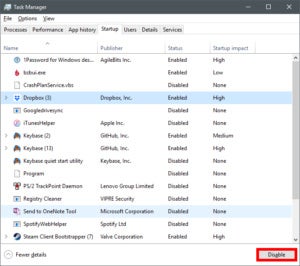 IDG
IDGde taakbeheerder in Windows 10. De knop uitgeschakeld is in de rechterbenedenhoek.
wanneer de computer opnieuw wordt opgestart en het menu Opstartinstellingen verschijnt, drukt u op 4 voor veilige modus. Zodra u in de Veilige modus bent opgestart, klikt u met de rechtermuisknop op de taakbalk en selecteert u Taakbeheer. Wanneer Taakbeheer wordt geopend, klikt u op Meer details in de linkerbenedenhoek en klikt u in het venster Grotere Taakbeheer op het tabblad Opstarten.
u kunt zien welke autoloaders zijn ingeschakeld door de kolom “Status” te lezen. Merk op welke degenen zijn ingeschakeld, zodat u kunt terugkeren naar de oorspronkelijke configuratie als dat nodig is. Klik vervolgens op elk ingeschakeld programma en selecteer uitgeschakeld in de rechterbenedenhoek.
als ze eenmaal uitgeschakeld zijn
als u klaar bent, herstart dan om uit de Veilige modus te komen. Als uw eerste probleem is verdwenen, breng het tabblad Opstarten weer in Taakbeheer en experiment. Inschakelen en uitschakelen autoloaders, en reboot, totdat u de boosdoener vinden. (Nadat u de boosdoener vindt, moet u opnieuw opstarten in de Veilige modus om het uit te schakelen.) Overweeg of je dit soort programma nodig hebt—of, als je dat doet, of je moet overschakelen naar een concurrent.
als het probleem aanhoudt, moet u goed naar uw stuurprogramma ‘ s kijken. Dit
zou moeten helpen.
dit artikel is oorspronkelijk gepubliceerd als een Antwoordregel kolom door Lincoln Spector op 1 September 2015. Bijgewerkt augustus 6, 2018, naar de huidige versie van Windows 10.